如何在电脑上使用快剪辑裁剪视频
快剪辑是一款功能强大的视频编辑软件,有些用户想知道如何在电脑上使用该软件裁剪视频,接下来小编就给大家介绍一下具体的操作步骤。
具体如下:
1. 首先第一步根据下图所示,打开电脑中的【快剪辑】软件。
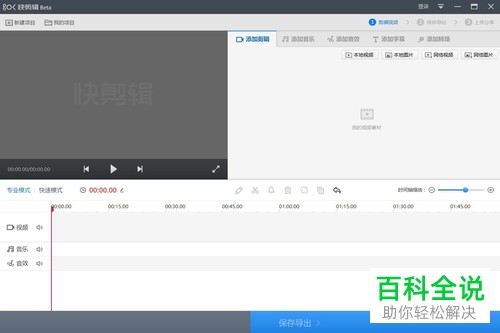
2. 第二步根据下图所示,先点击【添加视频】选项,接着导入需要编辑的视频。
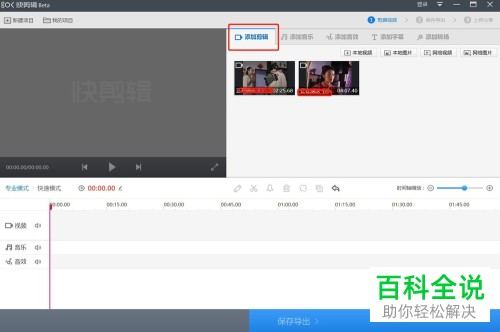
3. 点击视频上面的加号键,将视频添加到下面的剪辑区
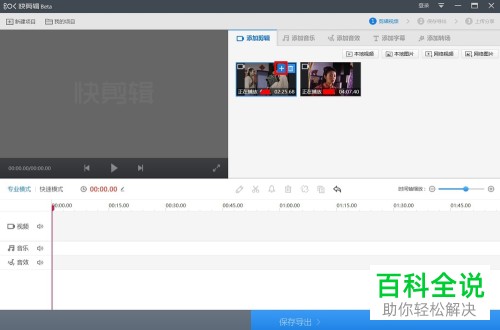
4. 第四步先将视频拖动到底部时间轴窗口,接着根据下图所示,将光标定位到裁剪位置。
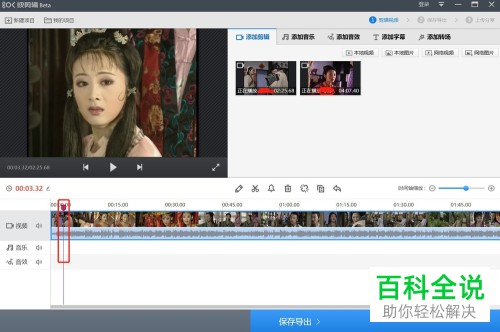
5. 第五步根据下图所示,点击【剪刀】图标,这样就成功剪开视频。
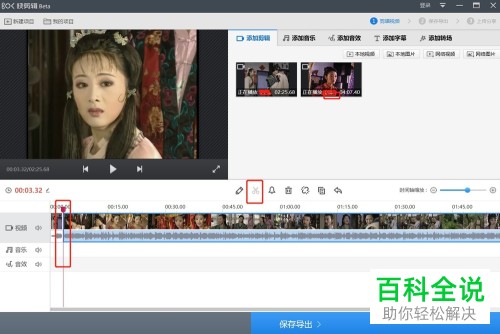
6. 第六步根据下图所示,先选中想要删除的部分,接着点击【垃圾桶】图标,这样就成功删除视频片段。
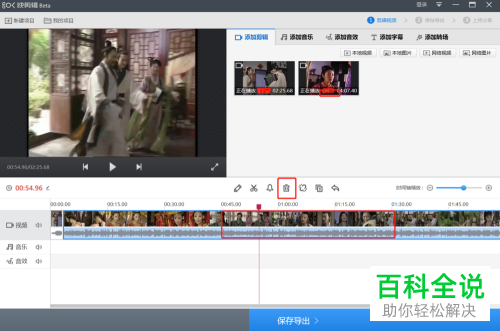
7. 第七步先按照需求依次裁剪视频,接着根据下图所示,点击【保存导出】选项。
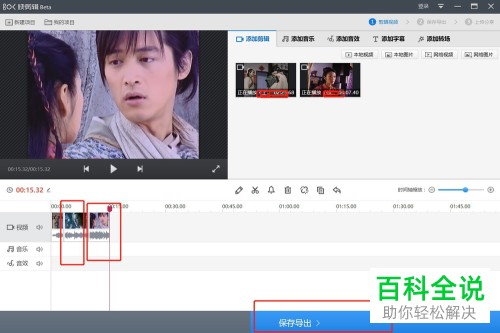
8. 第八步在弹出的窗口中,根据下图所示,分别设置保存路径、导出尺寸等等,接着点击【开始导出】选项。
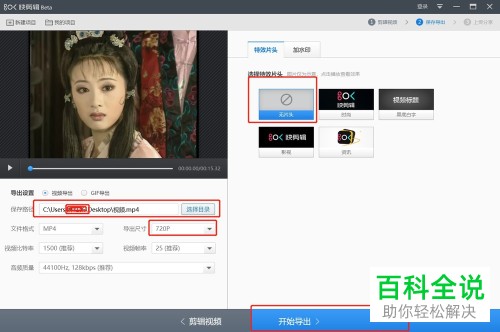
9. 第九步在弹出的窗口中,根据下图所示,先设置视频标题、简介等等,接着点击【下一步】选项。
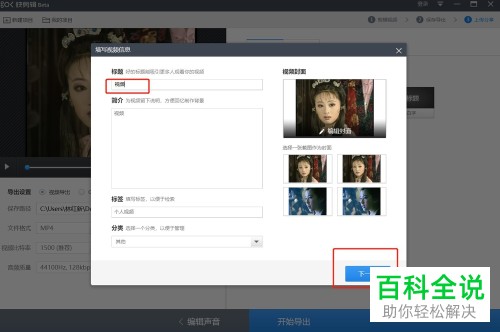
10. 最后根据下图所示,等待视频导出完成即可。
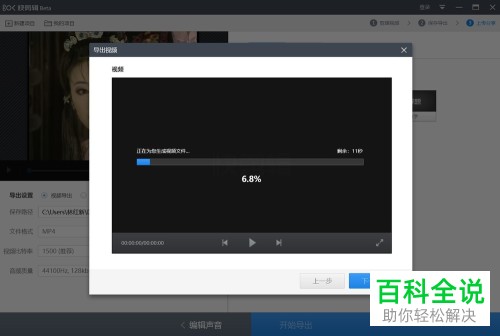
以上就是如何在电脑上使用快剪辑裁剪视频的方法。
赞 (0)

